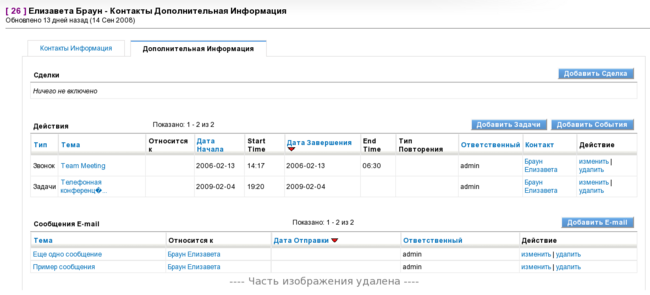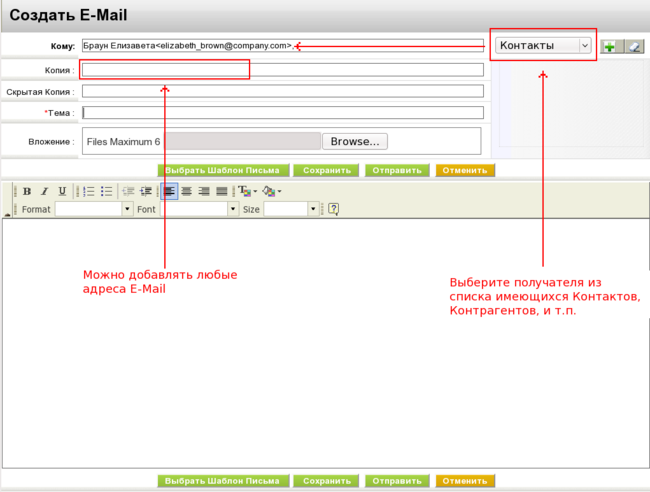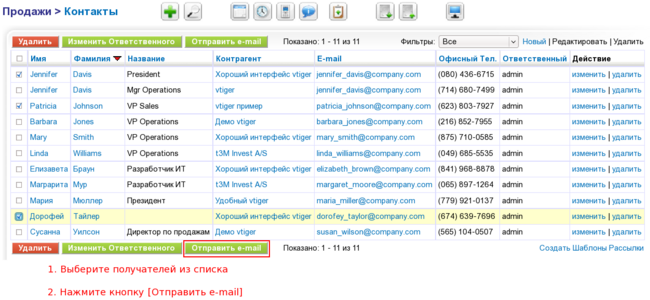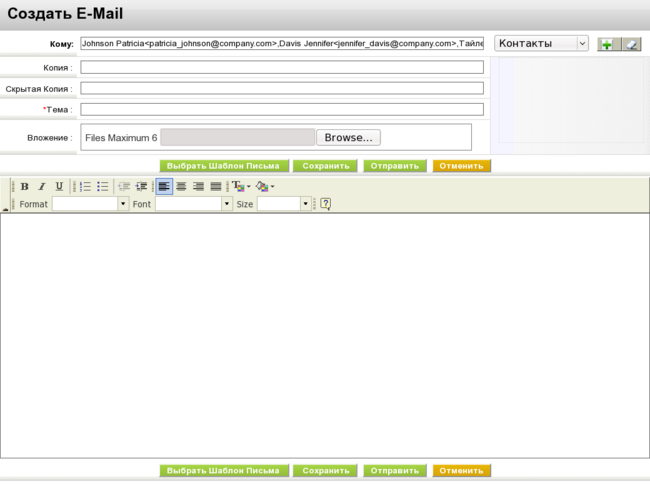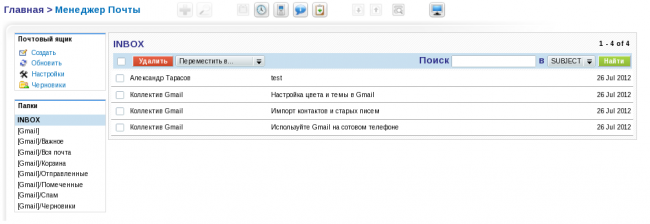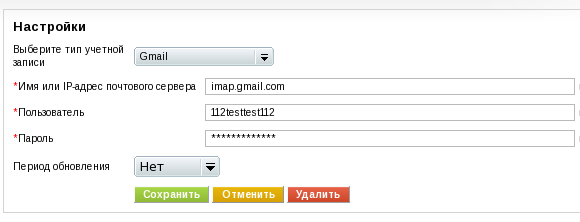Работа с электронной почтой — различия между версиями
Av (обсуждение | вклад) (Новая страница: «__FORCETOC__ == Краткий обзор == Система Фабрика Продаж предоставляет разнообразные возможност…») |
Av (обсуждение | вклад) |
||
| Строка 1: | Строка 1: | ||
__FORCETOC__ | __FORCETOC__ | ||
== Краткий обзор == | == Краткий обзор == | ||
| − | Система Фабрика Продаж предоставляет разнообразные возможности включения сообщений e-mail в процесс работы с вашими клиентами, коллегами, поставщиками, и иными контактами. Вы можете | + | Система "Фабрика Продаж" предоставляет разнообразные возможности включения сообщений e-mail в процесс работы с вашими клиентами, коллегами, поставщиками, и иными контактами. Вы можете |
| − | ;отправлять сообщения электронной почты вашим контактам непосредственно из системы Фабрика Продаж: Эти функции описаны в разделах [[#Отправка сообщений e-mail|«Отправка сообщений e-mail»]] и [[#Отправка массовых сообщений e-mail|«Отправка массовых сообщений e-mail»]]. | + | ;отправлять сообщения электронной почты вашим контактам непосредственно из системы "Фабрика Продаж": Эти функции описаны в разделах [[#Отправка сообщений e-mail|«Отправка сообщений e-mail»]] и [[#Отправка массовых сообщений e-mail|«Отправка массовых сообщений e-mail»]]. |
| − | ;пересылать отправленные либо принятые сообщения электронной почты из ваших офисных приложений в систему Фабрика Продаж: Система Фабрика Продаж поставляется с расширением ''vtiger Outlook'' и с расширением для почтового клиента Thunderbird ''vtiger Thunderbird''. Вы можете использовать эти дополнительные программы на персональном компьютере. Обратитесь к разделу [[sp.vt.521.ug.ru.rc: 13. Интеграция с офисными программами|«Интеграция с офисными программами»]] за дальнейшей информацией. | + | ;пересылать отправленные либо принятые сообщения электронной почты из ваших офисных приложений в систему "Фабрика Продаж": Система "Фабрика Продаж" поставляется с расширением ''vtiger Outlook'' и с расширением для почтового клиента Thunderbird ''vtiger Thunderbird''. Вы можете использовать эти дополнительные программы на персональном компьютере. Обратитесь к разделу [[sp.vt.521.ug.ru.rc: 13. Интеграция с офисными программами|«Интеграция с офисными программами»]] за дальнейшей информацией. |
| − | ;принимать сообщения электронной почты с персональных почтовых ящиков в систему Фабрика Продаж: Функции, предлагающие прием сообщений электронной почты, описаны в разделе [[#Получение сообщений e-mail|«Получение сообщений e-mail»]]. | + | ;принимать сообщения электронной почты с персональных почтовых ящиков в систему "Фабрика Продаж": Функции, предлагающие прием сообщений электронной почты, описаны в разделе [[#Получение сообщений e-mail|«Получение сообщений e-mail»]]. |
| − | Для отправки сообщений электронной почты вам надо настроить доступ к серверу исходящей почты в соответствии с описанием, приведенным в разделе [[ | + | Для отправки сообщений электронной почты вам надо настроить доступ к серверу исходящей почты в соответствии с описанием, приведенным в разделе [[Администрирование и настройки#Сервер исходящей почты|«Сервер исходящей почты»]]. Вам также необходимо ''настроить доступ к каждому серверу входящей почты'' для каждого отдельного пользователя, как описано в разделе [[#Получение сообщений e-mail|«Получение сообщений e-mail»]]. |
== Отправка сообщений e-mail == | == Отправка сообщений e-mail == | ||
| − | Если вы хотите использовать систему Фабрика Продаж для отправки сообщений электронной почты, у вас есть три варианта: | + | Если вы хотите использовать систему "Фабрика Продаж" для отправки сообщений электронной почты, у вас есть три варианта: |
<ol> | <ol> | ||
| − | <li>Создать сообщение e-mail в одном из окон детального вида ваших обращений, контактов, или контрагентов. Используя контактную информацию, уже присутствующую в системе, Фабрика Продаж обеспечит сохранение посланных сообщений со ссылкой на существующие адресные записи. Вы можете увидеть такие сообщения в окне детального вида контакта, показанном на рис. 12.1. | + | <li>Создать сообщение e-mail в одном из окон детального вида ваших обращений, контактов, или контрагентов. Используя контактную информацию, уже присутствующую в системе, "Фабрика Продаж" обеспечит сохранение посланных сообщений со ссылкой на существующие адресные записи. Вы можете увидеть такие сообщения в окне детального вида контакта, показанном на рис. 12.1. |
<br clear="all" /> | <br clear="all" /> | ||
| Строка 33: | Строка 33: | ||
| − | ;[[Image:vt_important.png]] Важно: Для того, чтобы отправлять сообщения e-mail, система Фабрика Продаж должна иметь доступ к ''серверу исходящей электронной почты''. Настройка соединения с сервером описана в разделе [[ | + | ;[[Image:vt_important.png]] Важно: Для того, чтобы отправлять сообщения e-mail, система "Фабрика Продаж" должна иметь доступ к ''серверу исходящей электронной почты''. Настройка соединения с сервером описана в разделе [[ Администрирование и настройки#Сервер исходящей почты|«Сервер исходящей почты»]]. |
В экране подготовки сообщений электронной почты можно использовать поля ввода в соответствии с приведенным ниже описанием: | В экране подготовки сообщений электронной почты можно использовать поля ввода в соответствии с приведенным ниже описанием: | ||
| Строка 62: | Строка 62: | ||
|} | |} | ||
| − | ;[[Image:vt_tip.png]] Совет: Система Фабрика Продаж может хранить вашу стандартную подпись в сообщениях электронной и добавлять ее к вашим сообщениям автоматически. Стандартная подпись настраивается в меню ''Мои настройки'' в ''системной области'' (см. рис. 2.3). Вы можете найти дальнейшую информацию в разделе [[ | + | ;[[Image:vt_tip.png]] Совет: Система "Фабрика Продаж" может хранить вашу стандартную подпись в сообщениях электронной и добавлять ее к вашим сообщениям автоматически. Стандартная подпись настраивается в меню ''Мои настройки'' в ''системной области'' (см. рис. 2.3). Вы можете найти дальнейшую информацию в разделе [[Администрирование и настройки#Настройка учетных записей|«Настройка учетных записей»]]. |
Ниже приведено описание назначения кнопок интерфейса окна электронной почты: | Ниже приведено описание назначения кнопок интерфейса окна электронной почты: | ||
| Строка 72: | Строка 72: | ||
|- | |- | ||
| Выберите шаблон e-mail: | | Выберите шаблон e-mail: | ||
| − | | Система Фабрика Продаж дает возможность использования с шаблонов e-mail. Эти шаблоны должны быть разработаны заранее и сохранены в системе Фабрика Продаж, в соответствии с инструкциями раздела [[ | + | | Система "Фабрика Продаж" дает возможность использования с шаблонов e-mail. Эти шаблоны должны быть разработаны заранее и сохранены в системе "Фабрика Продаж", в соответствии с инструкциями раздела [[Администрирование и настройки#Шаблоны сообщений электронной почты|«Шаблоны сообщений электронной почты»]]. |
|- | |- | ||
| Отправить: | | Отправить: | ||
| Сообщение будет отправлено. Введенная ранее подпись будет добавлена автоматически. | | Сообщение будет отправлено. Введенная ранее подпись будет добавлена автоматически. | ||
| − | ;[[Image:vt_note.png]] Примечание: Ответственным за отправленную почту будет указан тот пользователь, который отправлял почту. Копия отправленного сообщения будет автоматически послана системой Фабрика Продаж ответственному пользователю. | + | ;[[Image:vt_note.png]] Примечание: Ответственным за отправленную почту будет указан тот пользователь, который отправлял почту. Копия отправленного сообщения будет автоматически послана системой "Фабрика Продаж" ответственному пользователю. |
|- | |- | ||
| Сохранить: | | Сохранить: | ||
| Строка 86: | Строка 86: | ||
== Отправка массовых сообщений e-mail == | == Отправка массовых сообщений e-mail == | ||
| − | Из системы Фабрика Продаж можно послать одновременно нескольким адресатам общее сообщение электронной почты. Вы можете использовать эту функцию для массовой рассылки сообщений клиентам либо иным контактам, занесенным в систему Фабрика Продаж. Сообщение для массовой рассылки рекомендуется начинать подготавливать в окне вида списка следующим образом. | + | Из системы "Фабрика Продаж" можно послать одновременно нескольким адресатам общее сообщение электронной почты. Вы можете использовать эту функцию для массовой рассылки сообщений клиентам либо иным контактам, занесенным в систему "Фабрика Продаж". Сообщение для массовой рассылки рекомендуется начинать подготавливать в окне вида списка следующим образом. |
| − | * Создайте окно пользовательского вида списка ваших обращений, контактов, или контрагентов. Используйте операции фильтра для выбора требуемых контактов. Дополнительно можно изучить информацию раздела [[ | + | * Создайте окно пользовательского вида списка ваших обращений, контактов, или контрагентов. Используйте операции фильтра для выбора требуемых контактов. Дополнительно можно изучить информацию раздела [[Общая информация#Настройка списков|«Настройка списков»]]. |
* Сохраните пользовательский вид. | * Сохраните пользовательский вид. | ||
* Выведите требуемый вид на экран. Выберите контакты, которым вы хотите отправить массовое сообщение. Нажмите на кнопку ''[Отправить e-mail]'' в нижней части списка, как показано на рис. 12.3. | * Выведите требуемый вид на экран. Выберите контакты, которым вы хотите отправить массовое сообщение. Нажмите на кнопку ''[Отправить e-mail]'' в нижней части списка, как показано на рис. 12.3. | ||
| Строка 102: | Строка 102: | ||
Составьте сообщение электронной почты. Можно также добавить дополнительные адреса, которые не были выбраны вначале. | Составьте сообщение электронной почты. Можно также добавить дополнительные адреса, которые не были выбраны вначале. | ||
| − | * Нажмите на кнопку ''[Отправить]'' для отсылки сообщения адресатам. Используйте кнопку ''[Сохранить]'' для сохранения сообщения в системе Фабрика Продаж без его отправки. При помощи кнопки ''[Выбрать шаблон электронной почты]'' можно выбрать подходящий шаблон сообщения. | + | * Нажмите на кнопку ''[Отправить]'' для отсылки сообщения адресатам. Используйте кнопку ''[Сохранить]'' для сохранения сообщения в системе "Фабрика Продаж" без его отправки. При помощи кнопки ''[Выбрать шаблон электронной почты]'' можно выбрать подходящий шаблон сообщения. |
Ссылка на копию отосланного сообщения будет сохранена в информации каждого контакта и показана на экране детального вида. | Ссылка на копию отосланного сообщения будет сохранена в информации каждого контакта и показана на экране детального вида. | ||
== Получение сообщений e-mail == | == Получение сообщений e-mail == | ||
| − | Если вы получаете сообщения электронной почты в офисных программах, то можно воспользоваться расширением ''vtiger Outlook'' или ''vtiger Thunderbird'' для пересылки избранных сообщений в данные ваших имеющихся в системе Фабрика Продаж контактов. Изучите раздел [[ | + | Если вы получаете сообщения электронной почты в офисных программах, то можно воспользоваться расширением ''vtiger Outlook'' или ''vtiger Thunderbird'' для пересылки избранных сообщений в данные ваших имеющихся в системе "Фабрика Продаж" контактов. Изучите раздел [[Интеграция с офисными программами|«Интеграция с офисными программами»]] для получения дальнейшей информации. |
| − | Кроме того, имеется возможность получать сообщения электронной почты непосредственно в систему Фабрика Продаж. Перед тем, как получать какие-либо сообщения электронной почты в систему Фабрика Продаж, необходимо настроить доступ к серверу входящей электронной почты. Необходимым условием является существование доступа к серверу электронной почты, расположенному вне системы Фабрика Продаж. | + | Кроме того, имеется возможность получать сообщения электронной почты непосредственно в систему "Фабрика Продаж". Перед тем, как получать какие-либо сообщения электронной почты в систему "Фабрика Продаж", необходимо настроить доступ к серверу входящей электронной почты. Необходимым условием является существование доступа к серверу электронной почты, расположенному вне системы "Фабрика Продаж". |
Для настройки доступа к серверу входящей электронной почты выберите меню ''Главная страница → Эл.почта'' в панели навигации. Для данной операции права администратора не требуются. Откроется клиентский экран электронной почты, пример которого показан на рис. 12.5. | Для настройки доступа к серверу входящей электронной почты выберите меню ''Главная страница → Эл.почта'' в панели навигации. Для данной операции права администратора не требуются. Откроется клиентский экран электронной почты, пример которого показан на рис. 12.5. | ||
| Строка 121: | Строка 121: | ||
;[Написать]: Открывает окно редактирования нового письма. | ;[Написать]: Открывает окно редактирования нового письма. | ||
| − | ;[Настройки]: Открывает окно настроек сервера '''входящих сообщений''' электронной почты. Учтите, что '''сервер исходящей''' почты настраивает администратор системы Фабрика Продаж. | + | ;[Настройки]: Открывает окно настроек сервера '''входящих сообщений''' электронной почты. Учтите, что '''сервер исходящей''' почты настраивает администратор системы "Фабрика Продаж". |
| − | Система Фабрика Продаж поставляется с набором стандартных почтовых папок: | + | Система "Фабрика Продаж" поставляется с набором стандартных почтовых папок: |
;Inbox (входящие): В этой папке перечислены все ваши входящие сообщения электронной почты. Распознаются следующие случаи: | ;Inbox (входящие): В этой папке перечислены все ваши входящие сообщения электронной почты. Распознаются следующие случаи: | ||
| − | * Если сообщение пришло от контакта, на который не ссылается ни одна из кампаний, во время классификации система Фабрика Продаж автоматически перенесет e-mail в папку ''[Классифицированная почта]'', и будет добавлена ссылка на данный контакт. | + | * Если сообщение пришло от контакта, на который не ссылается ни одна из кампаний, во время классификации система "Фабрика Продаж" автоматически перенесет e-mail в папку ''[Классифицированная почта]'', и будет добавлена ссылка на данный контакт. |
| − | * Если сообщение пришло от ранее не занесенной в систему персоны, во время классификации система Фабрика Продаж создаст запись нового контакта, и ассоциирует данное сообщение с этим новым созданным контактом. | + | * Если сообщение пришло от ранее не занесенной в систему персоны, во время классификации система "Фабрика Продаж" создаст запись нового контакта, и ассоциирует данное сообщение с этим новым созданным контактом. |
| − | * Если сообщение пришло от обращения, ассоциированного с кампанией, соответствующее обращение будет преобразован в ассоциированный с кампанией контакт. Система Фабрика Продаж отслеживает количество преобразованных в контакты обращений для каждой кампании, чтобы оценить эффективность кампаний. | + | * Если сообщение пришло от обращения, ассоциированного с кампанией, соответствующее обращение будет преобразован в ассоциированный с кампанией контакт. Система "Фабрика Продаж" отслеживает количество преобразованных в контакты обращений для каждой кампании, чтобы оценить эффективность кампаний. |
* Если сообщение пришло от ассоциированного с кампанией контакта, во время классификации будет добавлены ссылка на контакт. <br/> Все классифицированные сообщения будут автоматически перенесены в папку ''[Классифицированная почта]''. | * Если сообщение пришло от ассоциированного с кампанией контакта, во время классификации будет добавлены ссылка на контакт. <br/> Все классифицированные сообщения будут автоматически перенесены в папку ''[Классифицированная почта]''. | ||
| Строка 138: | Строка 138: | ||
:В списке сообщений можно производить поиск по теме, отправителю, либо по обоим параметрам. | :В списке сообщений можно производить поиск по теме, отправителю, либо по обоим параметрам. | ||
| − | ;[[Image:vt_important.png]] Важно: Сообщения электронной почты принимаются без какой-либо защиты. Это означает, что система Фабрика Продаж не проводит никакую проверку на вирусы и / или вредоносный код, часто передаваемый в сообщениях электронной почты. Хотя такой код не вызывает никаких разрушений в системе Фабрика Продаж, '''рекомендуется принять защитные меры на сервере входящей почты''', особенно если вы планируете загружать содержание сообщений на персональный компьютер. | + | ;[[Image:vt_important.png]] Важно: Сообщения электронной почты принимаются без какой-либо защиты. Это означает, что система "Фабрика Продаж" не проводит никакую проверку на вирусы и / или вредоносный код, часто передаваемый в сообщениях электронной почты. Хотя такой код не вызывает никаких разрушений в системе "Фабрика Продаж", '''рекомендуется принять защитные меры на сервере входящей почты''', особенно если вы планируете загружать содержание сообщений на персональный компьютер. |
<br clear="all" /> | <br clear="all" /> | ||
| Строка 184: | Строка 184: | ||
|} | |} | ||
| − | Нажмите на кнопку ''[Сохранить]'' для сохранения настроек электронной почты в системе Фабрика Продаж. | + | Нажмите на кнопку ''[Сохранить]'' для сохранения настроек электронной почты в системе "Фабрика Продаж". |
<br clear="all" /> | <br clear="all" /> | ||
Версия 12:44, 26 декабря 2013
Содержание |
Краткий обзор
Система "Фабрика Продаж" предоставляет разнообразные возможности включения сообщений e-mail в процесс работы с вашими клиентами, коллегами, поставщиками, и иными контактами. Вы можете
- отправлять сообщения электронной почты вашим контактам непосредственно из системы "Фабрика Продаж"
- Эти функции описаны в разделах «Отправка сообщений e-mail» и «Отправка массовых сообщений e-mail».
- пересылать отправленные либо принятые сообщения электронной почты из ваших офисных приложений в систему "Фабрика Продаж"
- Система "Фабрика Продаж" поставляется с расширением vtiger Outlook и с расширением для почтового клиента Thunderbird vtiger Thunderbird. Вы можете использовать эти дополнительные программы на персональном компьютере. Обратитесь к разделу «Интеграция с офисными программами» за дальнейшей информацией.
- принимать сообщения электронной почты с персональных почтовых ящиков в систему "Фабрика Продаж"
- Функции, предлагающие прием сообщений электронной почты, описаны в разделе «Получение сообщений e-mail».
Для отправки сообщений электронной почты вам надо настроить доступ к серверу исходящей почты в соответствии с описанием, приведенным в разделе «Сервер исходящей почты». Вам также необходимо настроить доступ к каждому серверу входящей почты для каждого отдельного пользователя, как описано в разделе «Получение сообщений e-mail».
Отправка сообщений e-mail
Если вы хотите использовать систему "Фабрика Продаж" для отправки сообщений электронной почты, у вас есть три варианта:
- Создать сообщение e-mail в одном из окон детального вида ваших обращений, контактов, или контрагентов. Используя контактную информацию, уже присутствующую в системе, "Фабрика Продаж" обеспечит сохранение посланных сообщений со ссылкой на существующие адресные записи. Вы можете увидеть такие сообщения в окне детального вида контакта, показанном на рис. 12.1.
- Выбрать получателей в окне вида списка, как показано на рис. 12.3, либо можно выбрать получателей в меню [Составить сообщение], как показано на рис. 12.2.
- Можно создать сообщение e-mail непосредственно в меню [Электронная почта]. В этом случае перекрестную ссылку на контактное лицо необходимо создать вручную. Пример показан на рис. 12.2.
 Важно
Важно- Для того, чтобы отправлять сообщения e-mail, система "Фабрика Продаж" должна иметь доступ к серверу исходящей электронной почты. Настройка соединения с сервером описана в разделе «Сервер исходящей почты».
В экране подготовки сообщений электронной почты можно использовать поля ввода в соответствии с приведенным ниже описанием:
| Поле | Описание |
|---|---|
| Кому: | Здесь указываются адреса получателей. |
| Копия: | Можно указать адреса получателей, которые получат копии сообщения. |
| Скрытая копия: | Можно указать дополнительные адреса получателей электронной почты. Эти получатели не будут видны остальным получателям. |
| Тема: | Необходимо указать тему электронного письма. |
| Вложение: | Можно добавить вложение (присоединить файл) к электронному сообщению. |
| Сообщение: | Здесь нужно вписать текст сообщения. Учтите, что сообщение будет послано по умолчанию в формате HTML. Можно пользоваться средствами дизайна для улучшения оформления сообщения. |
 Совет
Совет- Система "Фабрика Продаж" может хранить вашу стандартную подпись в сообщениях электронной и добавлять ее к вашим сообщениям автоматически. Стандартная подпись настраивается в меню Мои настройки в системной области (см. рис. 2.3). Вы можете найти дальнейшую информацию в разделе «Настройка учетных записей».
Ниже приведено описание назначения кнопок интерфейса окна электронной почты:
| Кнопка | Описание |
|---|---|
| Выберите шаблон e-mail: | Система "Фабрика Продаж" дает возможность использования с шаблонов e-mail. Эти шаблоны должны быть разработаны заранее и сохранены в системе "Фабрика Продаж", в соответствии с инструкциями раздела «Шаблоны сообщений электронной почты». |
| Отправить: | Сообщение будет отправлено. Введенная ранее подпись будет добавлена автоматически. |
| Сохранить: | Можно сохранить сообщение электронной почты, не отправляя его. Сообщение будет сохранено и будет выведено в списке при выборе меню Главная страница → Эл.почта. |
| Отменить: | Можно отменить операции с сообщением. При этом все изменения будут потеряны. |
Отправка массовых сообщений e-mail
Из системы "Фабрика Продаж" можно послать одновременно нескольким адресатам общее сообщение электронной почты. Вы можете использовать эту функцию для массовой рассылки сообщений клиентам либо иным контактам, занесенным в систему "Фабрика Продаж". Сообщение для массовой рассылки рекомендуется начинать подготавливать в окне вида списка следующим образом.
- Создайте окно пользовательского вида списка ваших обращений, контактов, или контрагентов. Используйте операции фильтра для выбора требуемых контактов. Дополнительно можно изучить информацию раздела «Настройка списков».
- Сохраните пользовательский вид.
- Выведите требуемый вид на экран. Выберите контакты, которым вы хотите отправить массовое сообщение. Нажмите на кнопку [Отправить e-mail] в нижней части списка, как показано на рис. 12.3.
- Откроется окно подготовки сообщения, как показано на рис. 12.4.
Составьте сообщение электронной почты. Можно также добавить дополнительные адреса, которые не были выбраны вначале.
- Нажмите на кнопку [Отправить] для отсылки сообщения адресатам. Используйте кнопку [Сохранить] для сохранения сообщения в системе "Фабрика Продаж" без его отправки. При помощи кнопки [Выбрать шаблон электронной почты] можно выбрать подходящий шаблон сообщения.
Ссылка на копию отосланного сообщения будет сохранена в информации каждого контакта и показана на экране детального вида.
Получение сообщений e-mail
Если вы получаете сообщения электронной почты в офисных программах, то можно воспользоваться расширением vtiger Outlook или vtiger Thunderbird для пересылки избранных сообщений в данные ваших имеющихся в системе "Фабрика Продаж" контактов. Изучите раздел «Интеграция с офисными программами» для получения дальнейшей информации.
Кроме того, имеется возможность получать сообщения электронной почты непосредственно в систему "Фабрика Продаж". Перед тем, как получать какие-либо сообщения электронной почты в систему "Фабрика Продаж", необходимо настроить доступ к серверу входящей электронной почты. Необходимым условием является существование доступа к серверу электронной почты, расположенному вне системы "Фабрика Продаж".
Для настройки доступа к серверу входящей электронной почты выберите меню Главная страница → Эл.почта в панели навигации. Для данной операции права администратора не требуются. Откроется клиентский экран электронной почты, пример которого показан на рис. 12.5.
Доступ ко всем вашим сообщениям электронной почты организован через экранную форму Главная страница → Эл.почта, показанную на рис. 12.5.
Кнопки в верхней части экрана имеют следующее назначение:
- [Написать]
- Открывает окно редактирования нового письма.
- [Настройки]
- Открывает окно настроек сервера входящих сообщений электронной почты. Учтите, что сервер исходящей почты настраивает администратор системы "Фабрика Продаж".
Система "Фабрика Продаж" поставляется с набором стандартных почтовых папок:
- Inbox (входящие)
- В этой папке перечислены все ваши входящие сообщения электронной почты. Распознаются следующие случаи:
- Если сообщение пришло от контакта, на который не ссылается ни одна из кампаний, во время классификации система "Фабрика Продаж" автоматически перенесет e-mail в папку [Классифицированная почта], и будет добавлена ссылка на данный контакт.
- Если сообщение пришло от ранее не занесенной в систему персоны, во время классификации система "Фабрика Продаж" создаст запись нового контакта, и ассоциирует данное сообщение с этим новым созданным контактом.
- Если сообщение пришло от обращения, ассоциированного с кампанией, соответствующее обращение будет преобразован в ассоциированный с кампанией контакт. Система "Фабрика Продаж" отслеживает количество преобразованных в контакты обращений для каждой кампании, чтобы оценить эффективность кампаний.
- Если сообщение пришло от ассоциированного с кампанией контакта, во время классификации будет добавлены ссылка на контакт.
Все классифицированные сообщения будут автоматически перенесены в папку [Классифицированная почта].
- Sent Mails (исходящие)
- В этой папке хранятся все отосланные вами сообщения, сгруппированные по типу контактов.
- В списке сообщений можно производить поиск по теме, отправителю, либо по обоим параметрам.
 Важно
Важно- Сообщения электронной почты принимаются без какой-либо защиты. Это означает, что система "Фабрика Продаж" не проводит никакую проверку на вирусы и / или вредоносный код, часто передаваемый в сообщениях электронной почты. Хотя такой код не вызывает никаких разрушений в системе "Фабрика Продаж", рекомендуется принять защитные меры на сервере входящей почты, особенно если вы планируете загружать содержание сообщений на персональный компьютер.
Нажмите на кнопку [Настройки] для открытия формы настройки сервера. Пример формы настройки приведен на рис. 12.6.
Необходимо указать все перечисленные в таблице ниже параметры настройки. Проконсультируйтесь с провайдером услуг электронной почты или с системным администратором по поводу требуемой информации для настройки доступа.
| Поле | Описание |
|---|---|
| Адрес e-mail – имя для показа: | Необходимо дать каждому серверу электронной почты уникальное название. Это название будет выводиться в списке адресов почтовых серверов. |
| Адрес e-mail – адрес: | Требуется указать ваш адрес электронной почты на сервере входящей электронной почты. |
| Настройки сервера e-mail – имя сервера или IP адрес: | Укажите адрес почтового сервера. Можно указать либо IP адрес, либо имя, получаемое от DNS. |
| Настройки почтового сервера – пользовательские имя и пароль: | Укажите пользовательское имя и пароль для доступа к почтовому серверу. |
| Настройки почтового сервера – почтовый протокол: | В текущей версии в качестве почтового протокола поддерживается и полностью функционирует только IMAP. Протокол POP будет доступен позднее. |
| Настройки почтового сервера – опции SSL: | Необходимо указать, будет ли соединение с почтовым сервером зашифровано или нет. |
| Настройки почтового сервера – проверки сертификатов: | Если для доступа к почтовому серверу используется шифрование, необходимо указать, проверяется ли сертификат шифрования. |
| Настройки почтового сервера – использование встроенного почтового агента: | Если это настроено провайдером электронной почты, можно использовать встроенный почтовый агент. |
| Настройки почтового сервера – интервал обновления: | Требуется указать интервал обновления. |
| Настройки почтового сервера – заголовков e-mail на страницу: | Выберите количество сообщений e-mail (web mail), выводимых на один экран (страницу) в виде списка. |
Нажмите на кнопку [Сохранить] для сохранения настроек электронной почты в системе "Фабрика Продаж".